この広告は30日以上更新がないブログに表示されております。
新規記事の投稿を行うことで、非表示にすることが可能です。
広告
posted by fanblog
2014年06月15日
SONARを使おう 1

ここからはソフトの使用方法の説明をしていこうと思います。
誠に勝手ではありますが今回は SONARを使って
初めての方にもわかるようになるべく画像を付けてわかりやすく説明しようと思います。
今回はすでにおおよその曲作りはすでに終わっているという前提で話を進めていきます。
それでは始めます。
まず、SONARを立ち上げるとバージョンの違いなどありますがおおよそこのような画面が開かれます。
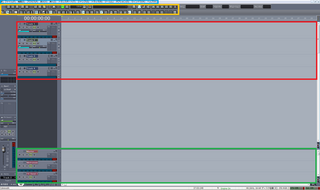
(バージョンは8.0)
赤い枠が実際に音やMIDIなどを入力していく画面。
緑の枠がMasterやAUXが表示されている画面。
黄色い枠が再生や停止、切り貼りなどツールの表示されている画面です。
MIDIというのはソフトシンセを演奏させるための信号のことです。
(パソコンでドラムやシンセイザー、ストリングスなどの音を奏でるにはソフトシンセサイザーと言われるソフトが必要です。そのソフトシンセを演奏させるための楽譜のようなものがMIDIと言われています。)
Masterは各トラックが最後に集まるトラックのこと
AXUは、主にセンドリターンなどに使うトラックです。
緑の枠についてはプリプロを作る段階ではさほど重要ではないので省略します。
(後日別の記事で書くかも?)
ではここからは前の記事のプリプロの大まかな流れと同じ手順で進めていきます。
01.まずテンポを決めましょう。
テンポを変更するには下画像を使います。
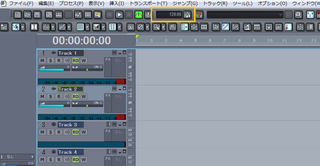
すでに明確にテンポが決まっている場合は数字を半角で打ち込んで下さい。
なんとなくコレぐらい!と言う時は、 数字の横のメトロノームのボタンをクリックします。(Alt+I+T)
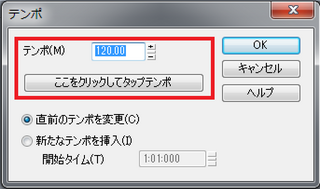
クリックするとこんな画面がでてきます。
赤い四角の中の ”ここをクリックしてタップテンポ”と言うボタンをおおよそのテンポで何度かクリックするとその平均値がテンポとして入力されます。
次に拍子を変更します。
デフォルトでは4/4 になっているので4/4の曲の場合は変更しなくて大丈夫です。
変更には挿入の拍子/調合チェンジをクリックします。(Alt+I+K)
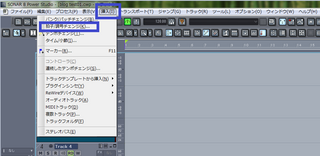
拍子/調合と言う画面が出てくるので、拍子を設定します。
基準音符が分母、小説あたりの泊数が分子になっています。
これでテンポの設定はお終いです。
次回はギターの録音について書いていこうと思います。
新品価格
¥58,800 から
(2014/6/14 15:04時点)


